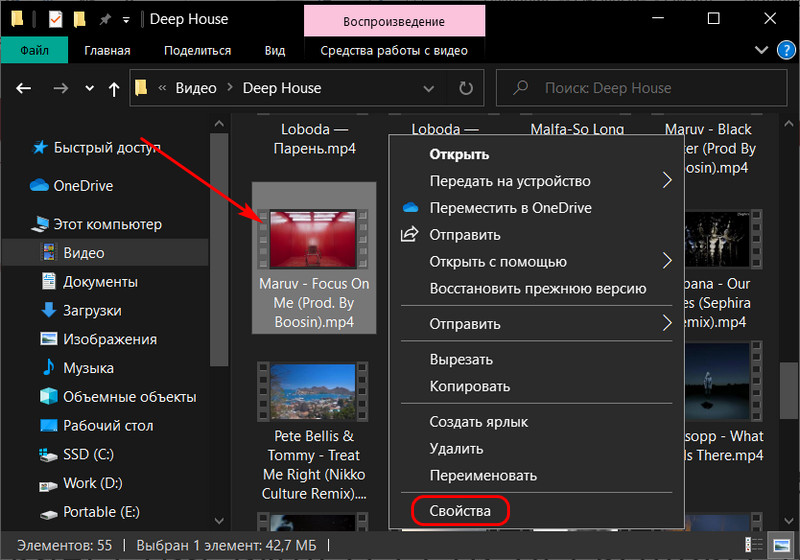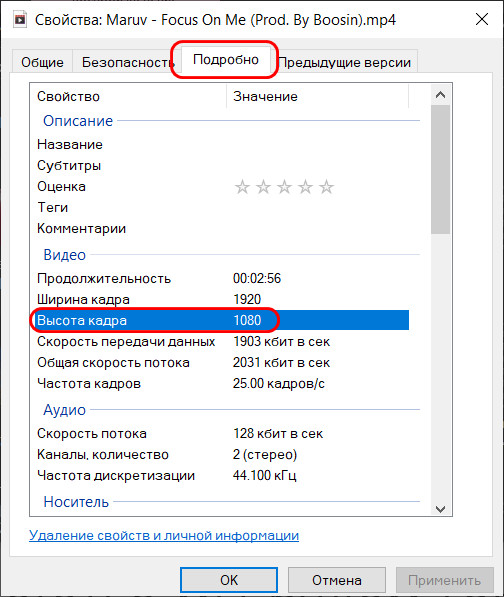Самый простой способ узнать все данные о видеофайле не открывая каких-то дополнительных программ – кликнуть правой кнопкой мыши по данному файлу, после чего в открывшемся диалоговом окне выберите “Свойства”, а в следующем окне на верху вкладку “Подробно”.
Там будет вся полная информация о видео и аудиодорожке вашего файла: высота и ширина кадра, скорость передачи данных, скорость потока, частота кадров, скорость потока, количество каналов (моно, стерео и т.п.) и частоту дискретизации аудио и так далее. В большинстве случаев чем эти значения выше, тем более качественнее изображение и звуковое сопровождение.
Кроме того, там же вы узнаете дополнительную информацию о видео, если она была внесена производителем (автором), например, субтитры, оценку видео, теги, комментарии; в разделе “Носитель” можно узнать исполнителей, год и жанр произведения, в разделе “Источник” получить всю информацию о режиссёре, продюсере, издателе, авторских правах и так далее. В разделе “Содержимое” можно узнать о родительском контроле и многом другом, а в разделе “Файл” – размер, расположение и путь к данному файлу. Но (повторюсь) большинство этих данных может отсутствовать, так как вносится производителем (автором).
Как в Windows узнать качество видео в видеофайле, хранящемся на жёстком диске компьютера? У качества видео есть несколько технических параметров, его определяющих. В этой статье мы будем говорить о качестве видео в плане одного из показателей его разрешения. Это упрощённое понимание качества видео, к которому нас приучили YouTube и прочие поставщики цифрового видеоконтента, понятное каждому обывателю.
Современные популярные форматы качества видео обычно обозначаются в виде значения высоты кадра и дописки буквы p, означающей прогрессивную развёртку вывода видеоизображения.
Форматы соответствуют значению высоты кадра:
• 240р – разрешение 426×240;
• 360р – разрешение 640×360;
• 480р – разрешение 640×480;
• 720р – разрешение 1280х720 (но под этим форматом также может подразумеваться разрешение 1024Х768);
• 1080р – разрешение 1920×1080;
• 4320р – разрешение 7680×4320.
И вот чтобы узнать, в каком разрешении у нас записан тот или иной видеофайл, нам нужно глянуть, соответственно, его разрешение и, в частности, значение высоты кадра.
В среде Windows это делается очень просто.
В контекстном меню на видеофайле выбираем «Свойства».
Идём во вкладку «Подробно».
И смотрим то самое значение высоты кадра.
Вот это и будет качество видео.
Но важно: значение высоты кадра – это формальный показатель, видеоролик может быть просто переформатирован из низкого в более высокое разрешение.
При этом по факту видеоизображение будет размытым, нечётким.
Что часто можем наблюдать при просмотре оцифрованных старых аналоговых видео.
Загрузка…
Как узнать качество видео
Не секрет, что любой видеоролик, который сегодня можно скачать с интернета, может быть различного качества. Качество видеофайла влияет на отображение картинки на экране монитора. Чем выше качество, тем четче выглядит изображение, соответственно, увеличивается и размер файла. Если вы ценитель высокого качества фильмов или просто хотите узнать качество видеоролика, воспользуйтесь советами, изложенными ниже.

Вам понадобится
- Программное обеспечение Media Player Classic.
Инструкция
Один из самых легких способов определения качества фильма – запустить его и чисто визуально оценить картинку. Скорее всего, этого вам будет недостаточно, поэтому воспользуйтесь встроенными функциями вашего проигрывателя. Пример будет рассматриваться на мультимедийном проигрывателе Media Player Classic. Этот плеер входит в большинство сборок кодеков, существующих на данный момент. Любую сборку кодеков можно скачать с интернета, они находятся в свободном доступе, за их использование не требуется платить денежные средства.
После установки и запуска проигрывателя необходимо выбрать видеофайл, качество которого вам надо узнать. Нажмите кнопку Файл (File), из выпадающего списка контекстного меню выберите пункт «Быстро открыть файл» (Open file).
Нажмите на значок воспроизведения или на кнопку «Пробел» на клавиатуре. Далее нажмите меню «Файл», выберите пункт «Свойства» или нажмите сочетание клавиш Shift + F10. В открывшемся окне перейдите на вкладку «Подробно», чтобы просмотреть параметры видеофайла. Они будут представлены в следующем виде:
– продолжительность;
– размер (объем);
– размер кадра;
– качество видео;
– качество аудио.
Последние 2 строчки – это те параметры, которые вы искали. Как правило, в разных программах названия параметров рознятся, но показатели будут везде одинаковы.
Войти на сайт
или
Забыли пароль?
Еще не зарегистрированы?
This site is protected by reCAPTCHA and the Google Privacy Policy and Terms of Service apply.
Эту заметку я для себя самого решил написать, но может и еще кому окажется полезной, поэтому пусть живет в публичном доступе.
Я уже писал, что использую Sony Playstation 3 в качестве медиацентра – приставка не только может играть Blu-Ray/DVD диски, но и беспроблемно показывает пиратские рипы, скачанные из торрентов (если кому интересно, как заливать *.mkv рипы на PS3, могу отдельно написать). Однако, скачивая фильмы с торрентов, можно запутаться в различных версиях одного и того же – обчно в сети лежит несколько вариатов, различающихся по качеству картинки и звука.
Как правило, в названии файла фильма кратко зашифровано, в каком качестве он записан. Например, мультик Монстры против пришельцев лежит сейчас в торрентах под таким названием: Монстры против пришельцев / Monsters vs. Aliens (2009) TS.avi – на качество фильма указывает аббревиатура TS.
Собственно, вот шпаркалка аббревиатур качества рипов фильма:
CAMRip (CAM)
Иногда ошибочно помечают как Screen (SCR). Так называемая “экранка” или “тряпка”. Видео и звук записывают на камеру в зале кинотеатра. Изображение иногда может трястись, быть снятым под углом к экрану, в некоторых фильмах видны головы других кинозрителей и.т.д. Качество звука бывает разное, возможны помехи типа смеха публики. Обычно самое плохое и самое первое качество которое можна найти после оффициального релиза фильма.
Telesync (TS)
В идеале записывается с экрана професcиональной (цифровой) камерой, установленной на штатив в пустом кинотеатре либо в кабине оператора. Качество видео намного лучше, чем в CAMRip. Звук записывается на прямую с проектора или с другого отдельного выхода, например гнезда для наушников в кресле. Звук таким образом получается очень хороший и без помех. Как правило звук в режиме стерео. Много TS – это в действительности CAMRip, у которых перепутали название.
Telecine (TC)
Копия снимается с киноленты c помощью специального оборудования. Фильм записывают с проектора с выходами для аудио и видео. Качество может быть разное, от хорошего до неотличимого от DVD, зависит от применяемого оборудования, звук отличный. Иногда бывают проблемы с естественностью цветов (“желтизна” картинки). Источником является проектор с выходами для аудио и видео. Фильм записывают прямо с проектора. Ещё их иногда пишут с дорогущих фильмсканеров и качество еще ближе к ДВД.
Super Telesync (SuperTS, Super-TS)
Так называемая “оцифровка”. Это TS (изредка ТС), прогнанный через компьютер – фильм осветлен, выровнен, убраны посторонние шумы изображения и звука и т.п. Качество зачастую неплохое, но зависит от создателя.
VHS-Rip (VHSRip)
Источник материала кассета формата VHS, обычно довольно среднего качества.
SCREENER (SCR) или VHS-SCREENER (VHSScr)
То же самое что и DVDScr, только с видео касеты. Копия c “promotional” VHS (кассета для кинокритиков, рекламная версия или бета). Качество изображения сравнимо с очень хорошим VHS, но картинка обычно “испорчена” водяными знаками, предупреждающими надписями и черно-белыми вставками (“пропадающая цветность”). Звук неплохой, обычно стерео или Dolby Surround.
DVD-Screener (DVDScr) (SCR)
Копия c “promotional” DVD (Версия для кинокритиков, рекламная версия или бета) Тот же принцип, что и в просто Screener, но на DVD-носителе. Качество – как DVDRip, но картинка обычно “испорчена” водяными знаками, предупреждающими надписями и черно-белыми вставками (“пропадающая цветность”).
TV-Rip (TVRip)
Материал записан с телевизионного сигнала, обычно кабельного (но попадаются и с простой антенны). Почти все телесериалы первично раздаются именно в этом или SATRip формате. Качество зависит от оборудования, программного обеспечения и умения рипующего.
SAT-Rip (SATRip)
Аналогично TVRip. Материал записан со спутникового видео (как правило это цифровое MPEG2 видео). Качество зависит от провайдера, канала и качества рипа. Обычно такой Rip лишь немного уступает DVDRip (хотя есть исключения).
HDTV-Rip (HDTVRip)
Рип с HDTV фильма (1920×1080, 1280×720), который обычно делается с разрешением обычного рипа (иногда с оригинальным разрешением). Качество зачастую лучше DVDRip
PDTVRip
Рип с источника цифрового кабельного ТВ, имеющего разрешение меньше чем у HDTV. Зачастую, для рипа, используется ТВ-тюнер совместимый с форматом DVB (Digital Video Broadcasts) или стационарный digital video recorder (DVR). Иногда такие рипы называют DVDRip.
BDRip
Рип с блю-рэй диска – обычно в высоком разрешении (1080 или 720 строк). Чаще всего заcунут в контейнер “Матрёшка” (mkv). По качеству эквивалентен HDDVDRip (рип с HD DVD)
DVD-Rip (DVDRip)
Копия с оригинального DVD. Качество – самое лучшее, хотя и зависит от мастерства создателя (“риппера”)
DVD5
Копия DVD 4.7 (по сути, не пережатый, оригинальный DVD-Video)
DVD9
Копия двуслойного DVD 9
Laserdisc-RIP (LDRip)
Аналогично DVDRip. Эта версия делается из Laserdisc. Встречается довольно редко, в основном старые фильмы.
Workprint (WP)
Это так называемая “Бета-версия” фильма. Особо интересная для любителей фильмов. Обычно выходит в формате VCD намного раньше до начала показа в кинотеатрах мира. Из-за того, что это предварительная версия фильма качество материала может быть как отличным, так и очень низким. Часто могут отсутствовать некоторые сцены, компьютерные спецэффекты. Однако может быть и такое, что есть сцены, которые в окончательной версии вырежут. Узнать такие версии можно по таймеру вверху или внизу экрана.
Другие сокращения:
Fullscreen (FS)
релиз в полноэкранном режиме, разрешение видео 3:4. Часто Fullscreen делают из Widescreen-версии методом Pan and Scan (PS), обрезая часть кадра по бокам.
Widescreen (WS)
широкоэкранное видео, обычно 16:9. При просмотре на обычном экране с соотношением сторон 3:4 вверху и внизу экрана будут черные полосы.
DUPE
Второй релиз того же фильма другой релизной группой (обычно краденный у первой)
Director’s Cut (DC)
Режисерская версия – специальная редакция фильма, представляющая фильм с точки зрения режисера, а не подредактированная согласно требованиям заказчиков, прокатчиов, студии, кинокритиков и т.д.
Dubbed
Из фильма убран оригинальный звук. Например взяли дорожку из русского кинотеатра и наложили на американский релиз.
Line.Dubbed
Тоже самое как и Dubbed, только в этом случае звук был взят из “кресла” или “проектора” (Line).
LETTERBOX
То же, что и Widescreen (WS)
LIMITED
Фильм был показан ограниченом количесве кинотеатров. Обычно не более 250-500.
Mic.Dubbed
Тоже самое как и Dubbed, только звук был записан микрофоном в кинотеатре.
Pan and Scan (PS)
Метод преобразования widescreen (WS) видео в полноэкранный режим fullscreen (FS). При этом обрезается часть кадра справа и слева.
PROPER
Повторный релиз фильма (иногда другой группой) в связи с плохим качеством предыдущего.
RECODE
Релиз, переделанный в другой формат или заново кодированный
RERIP
Новый рип фильма
Special Edition (SE)
Специальная версия фильма. Ярким примером может служить отреставрированная версия “Звездных войн” с добавлением на материал 70-х годов компьютерной графики, анимации, 3D-моделей.
Straight To Video (STV)
Фильм сразу вышел на DVD/кассете минуя кинотеатры. Качество – соответственно DVDrip или VHSrip.
Subbed
Фильм с субтитрами
WATERMARKED
Маленькие логотипы тв-канала или релизера.
А эта картинка меня очень развеселила.
Решили скачать фильм и не знаете, какого качества и в каком формате он будет? Порой скачаешь фильм и разочаровываешься: то качество видео плохое, то звук такой, что невозможно слушать. Для того, чтобы зря не тратить время и трафик, нужно научиться разбираться в аббревиатурах (CAMRip, TS, DVDSrc, DVDRip и т.д.) которые встречаются в названии или описании видео-файла. Благодаря им можно судить качестве изображения и звука скачиваемого фильма.
Обратите внимание на термин Rip (рип). Он обозначает то, что видео-файл подвергся перекодировке и сжатию. То есть, из формата DVD, используя специальное ПО и кодеки, его преобразовали в формат MPEG4. Чем сильнее компрессия, тем меньшего объема получается на выходе файл, но и качество при этом теряется. Стандартные размеры перекодированных видео-файлов с расширением .avi, реже .mkv, бывают 700 Mb, 1400 Mb и 2100 Mb (AVI и MKV это своего рода “упаковка”, специальный медиа-контейнер для хранения видео и аудио данных, а также служебной и вспомогательной информации).
Перед вами расшифровка аббревиатур по качествам видео-файлов, которые встречаются в названиях или описаниях скачанных фильмов:
CAMRip (CAM)
– самое низкое качество фильмов, которые записывают видеокамерой с экранов кинотеатров. Могут быть видны головы зрителей, изображение снято под угром, дрожать и т.д. Качество звука низкое, возможны помехи типа смеха, разговоров, кашля.
TeleSync (TS)
– качество немного лучше, чем CAMRip. Записывается в пустом зале на профессиональную камеру, установленную на штатив. Звук записывается с проектора или другого выхода, как правило, в стерео режиме. Это в идеале. В действительности очень часто за TS выдают обычный CAMRip.
Super Telesync (SuperTS, Super-TS)
– оцифрованный TS, то есть обработан на компьютере: осветлен, убраны посторонние шумы изображения и звука и т.п. Качество зависит от создателя рипа.
TeleCyne (TC)
– копия, снятая с киноленты с помощью специального оборудования (фильм-сканера). В зависимости от используемого оборудования качество и звук могут быть разные: от хорошего до неотличимого от DVD. Встречается редко.
DVD-Rip (DVDRip)
и
LDRip
– копии, сделанные с оригинальных DVD-дисков или LaserDisc. Самое лучшее качество из перечисленных. Выпускаются после окончания проката фильма в кинотеатрах с выходом лицензионного DVD. Качество – очень хорошее, хотя зависит от мастерства рипующего. Версии с лучшим качеством обозначают как SuperDVD, HQ DVD.
DVD-Screener (DVdscr, DVdscreener) (SCR)
– копия DVD-диска снятого для кинокритиков, рекламная или бета-версии. Качество и звук достойны просмотра, но картинка обычно “испорчена” дополнительной информацией, счетчиками, какими-нибудь надписями или черно-белыми вставками (“пропадающая цветность”).
BD-Rip (BDRip, BRRip, BR-Rip)
– копия сделанная с лицензионного Blu-Ray DVD-диска (от 25 Гб на слой). У настоящих BDRip фильмов качество намного лучше DVDRip. Часто в обозначении указывают размер картинки. Например, BDRip.720p BDRip.1080p.
HD-DVD-Rip (HDDVDRip, HDDVD-Rip, HDDVD)
– копия сделанная с лицензионного HD DVD-диска (от 15 Гб на слой), качество соответствующее.
WEB-DLRip
– это запись трансляции через Интернет. На данный момент большинство исходного материала берется с платной службы iTunes Store и видеообменика YouTube. Из явных плюсов: отсутствие всевозможных логотипов, эпизодически всплывающего телевизионного мусора и присутствие финальных титров. В целом, это новый вид рипов, не уступающих по качеству DVDRipам. И возможно в скором времени WEB-DLRip станет конкурентным аналогом BDRipа. Но, не стоит забывать, что 80 % качества материала зависит от умения и «прямоты рук» рипующего.
DVD5 (DVD-5)
– скопированный (не пережатый) оригинальный DVD-диск объемом 4-4,5 Гб.
DVD9 (DVD-9)
– скопированный (не пережатый) оригинальный DVD-диск объемом 7-9 Гб.
VHS-Rip
– источник материала кассета формата VHS, обычно довольно среднего качества. Могут встречаться горизонтальные полосы и дрожание картинки – дефекты замятой пленки или потери трекинга. По краям бывают видны характерные для VHS шумы – белые крапинки и полоски.
TV-Rip (TVRip)
– материал записанный с телевизионного сигнала, в основном кабельного. Качество зависит от оборудования, программного обеспечения и умения рипующего. Можно заметить логотипы каналов, очень редко остатки рекламных роликов.
SAT-Rip (SATRip)
– материал записанный со спутникового видео (как правило это цифровое MPEG2 видео). Почти все телесериалы раздаются именно в этом формате или в формате SATRip. Качество зависит от провайдера, канала и умения рипующего. Обычно такой Rip лишь немного уступает DVDRip. Чаще всего присутствует логотип канала.
IPTV-Rip (IPTVRip), DVB-Rip (DVBRip, DVB-T Rip), PDTV-Rip (PDTVRip)
– аналогично SATRip. Материал записанный с цифрового телевещания (IP-телевидения). Как правило это цифровое MPEG2 или MPEG4 видео.
Workprint (WP)
– так называемая “бета-версия” фильма. Особо интересна ценителям фильмов. Обычно выходит в формате VCD раньше начала показа в кинотеатрах мира. Из-за того, что это предварительная версия фильма, качество материала может быть как отличным, так и очень низким. Часто могут отсутствовать некоторые сцены, компьютерные спецэффекты. Однако в Workprint могут также быть сцены, которые в окончательной версии вырежут. Узнать такие версии можно по таймеру вверху или внизу экрана (он нужен для последующего монтажа окончательной версии).
Straight To Video (STV)
– означает, что фильм никогда не выходил в прокат в кинотеатрах, а сразу был выпущен на видео (DVD)
Некоторые другие возможные сокращения:
Dubbed – из фильма убран оригинальный звук. Например взяли дорожку из русского кинотеатра и наложили на американский релиз. (Еще обозначается как “звук с CamRip или TS”).
LIMITED – фильм был показан в ограниченном количестве кинотеатров. Обычно не более 250-500.
PROPER – повторный релиз фильма (иногда другой группой) в связи с плохим качеством предыдущего.
RECODE – релиз, переделанный в другой формат или заново кодированный.
RERIP – новый рип фильма.
Subbed – фильм с субтитрами.
WATERMARKED – маленькие логотипы ТВ-каналов или релизеров.
720p, 1080p, 1080i, 1280p и т.д. – обозначения встречаются в HDTV-фильмах и рипах.
Цифра – разрешение картинки по вертикали при соотношении сторон 16:9. К примеру – 720p – 1280×720.
Что означают буквы в названиях файлов фильмов?
Например:
Sherlok.Holms.2.2011.D.HDRip.700Mb.avi
Stormhouse.2011.P.DVDRip.1400Mb.avi
Otpetye.moshenniki.2008.L.DVDRip.700Mb.avi
D – Дублированный
P – Профессиональное (многоголосое)
P1 – Профессиональное (одноголосое)
L – Любительское (одноголосое)
L2 – Любительское (многоголосое)
O – Оригинал
То есть, можно по имени файла судить о формате, размере и качестве перевода фильма.
Как определить качество перевода.
Дублированный перевод (дубляж)
– профессиональный, многоголосый перевод, в котором не слышны оригинальные голоса зарубежных актеров. Голоса дублеров совпадают с оригиналом по тембру, темпераменту, переведенный текст совпадает с движением губ героев, соответствует их характерам и эмоциональному состоянию.
Многоголосый закадровый перевод
– перевод, осуществляемый группой из примерно 3-7 человек. На «фоне» слышна оригинальная речь зарубежных актеров. Русский текст произносится сдержанно. Перевод может быть профессиональным и любительским.
Двухголосый закадровый перевод
– закадровый перевод, но в отличии от многоголосого – фильм переводят два дублера, мужчина и женщина.
Одноголосый закадровый перевод
– перевод, где всех актеров озвучивает один дублер (обычно мужчина).
Синхронный перевод
– это перевод, при котором есть отставание в 2-3 секунды между оригинальной речью и переводом.
Напоследок хочу дать Вам совет: для оценки качества представленного рипа необязательно скачивать весь файл. Некоторые видеоплееры, например,
Daum PotPlayer
или
VLC Media Player
позволяют просматривать недокачанные видео-файлы. Вполне достаточно закачать 20-30 Mb, чтобы проверить качество видео-картинки и звука, и если Вас что-то не устроит, можно остановить загрузку.